วิธีใช้คุณสมบัติคุณสมบัติเอกสาร Quick Parts ใน Word
ชิ้นส่วนด่วน(Quick Parts)มักใช้บันทึกข้อความในแกลเลอ(Gallery)รี ซึ่งสามารถแทรกลงใน เอกสาร Microsoft Wordได้ และหนึ่งในคุณลักษณะของQuick Parts(Quick Parts)คือคุณสมบัติเอกสาร (Document Properties)เมื่อใดก็ตามที่ผู้ใช้ใช้คุณสมบัติของเอกสาร Quick Partsจะเพิ่มส่วนหัวของฟิลด์ด้วยกล่องรายการเพื่อแก้ไขข้อมูล
Document Property Quick Part คือ อะไร?
คุณสมบัติเอกสาร(Document Property)เป็น คุณสมบัติ Quick PartsในMicrosoft Wordเพื่อเพิ่มBuilding Blocksซึ่งเป็นข้อความที่มักถูกบันทึกไว้ในแกลเลอ(Gallery)รี ซึ่งผู้ใช้สามารถเพิ่มบล็อคส่วนประกอบเหล่านี้ลงในเอกสารเพื่อกรอกได้ คุณสมบัติเอกสารคุณสมบัติ(Document Property)Quick Partsประกอบด้วยส่วนประกอบต่างๆ เช่นบทคัดย่อ(Abstract)อีเมลของบริษัทของบริษัท(Company Company)หมวดหมู่(Category)ความคิดเห็น(Comments)และอื่นๆ
วิธีใช้ คุณสมบัติคุณสมบัติเอกสาร Quick Parts(Quick Parts Document Property)ในWord
ในการใช้คุณสมบัติคุณสมบัติเอกสาร(Document Property)ในMicrosoft Wordให้ทำตามขั้นตอนด้านล่าง
- เปิดตัว Microsoft Word
- คลิกปุ่มแท็บแทรก
- คลิกปุ่ม(Click) Quick Parts(Quick Parts)ในกลุ่มข้อความ(Text)
- วางเคอร์เซอร์เหนือคุณสมบัติเอกสาร(Document Property)
- เลือก คุณสมบัติ เอกสาร(Document)จากรายการ
- ช่องกรอกข้อมูลจะปรากฏในเอกสาร
- ป้อน(Enter)ข้อมูลลงในช่องคุณสมบัติเอกสาร(Document Property)
เปิดตัวMicrosoft Word
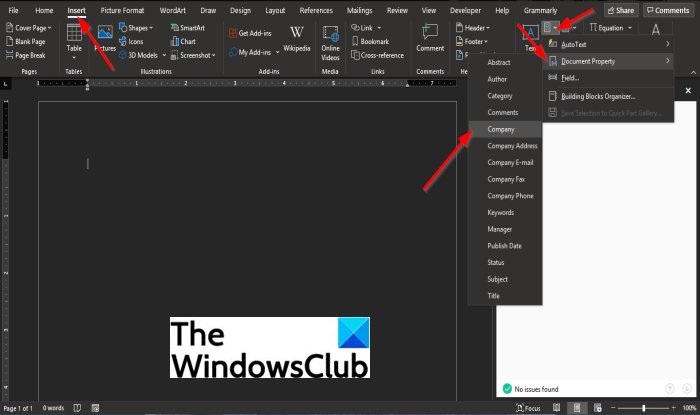
คลิก แท็บ แทรก(Insert)บนแถบเมนู
คลิกปุ่มQuick Partsในกลุ่มText
จากเมนูแบบเลื่อนลง ให้วางเคอร์เซอร์ไว้เหนือคุณสมบัติเอกสาร(Document Property)
และเลือกคุณสมบัติเอกสาร(Document Property)จากรายการ
ในบทช่วยสอนนี้ เราเลือกบริษัท(Company)จากรายการ

ฟิลด์ที่กรอกได้จะปรากฏขึ้นภายในเอกสาร
ป้อน(Enter)ข้อมูลลงในฟิลด์คุณสมบัติเอกสาร(Document Property)
เราหวังว่าบทช่วยสอนนี้จะช่วยให้คุณเข้าใจ วิธีใช้คุณสมบัติคุณสมบัติเอกสาร(Document Property)ในWord ( Quick Parts ); หากคุณมีคำถามเกี่ยวกับบทช่วยสอน โปรดแจ้งให้เราทราบ
Related posts
วิธีการแสดง Spelling and Grammar tool บน Quick Access Toolbar ใน Word
Add, Change, Remove Author จาก Author Property ใน Office document
วิธีจัดการ Document Versions ใน Word
วิธีการพิมพ์ Document Properties ในขณะที่พิมพ์ Word document
วิธีการแยก Images จาก Word Document โดยไม่ต้องใช้ซอฟต์แวร์
วิธีแทรกไฟล์ PDF ลงในเอกสาร Word
วิธีการใส่ลายน้ำใน Word document
วิธีปิดเครื่องหมาย Paragraph ใน Microsoft Word
Best Invoice Templates สำหรับ Word Online เพื่อสร้าง Business Invoices ฟรี
ไม่สามารถเปิดไฟล์ได้เนื่องจากมีปัญหากับเนื้อหา
ดึงรูปภาพจากเอกสาร Word ด้วยวิธีง่ายๆ
Excel, Word or PowerPoint เริ่มต้นไม่ได้ครั้งสุดท้าย
วิธีการใส่ลายเซ็นใน Microsoft Word Document
วิธีการรวม Word Documents
วิธีการดาวน์โหลด Page Borders สำหรับ Microsoft Word ฟรี
วิธีการใส่ Text เป็นรูปทรงใน Word
วิธีใช้ Linked Text ใน Word เพื่ออัปเดตเอกสารหลายฉบับ
วิธีการค้นหา Online Templates ใน Microsoft Word
วิธีอัปเดตเอกสาร Word เก่าเป็นรูปแบบ Word ล่าสุด
วิธีการจัดรูปแบบ Word Tables โดยใช้สไตล์ตารางและ Quick Tables
